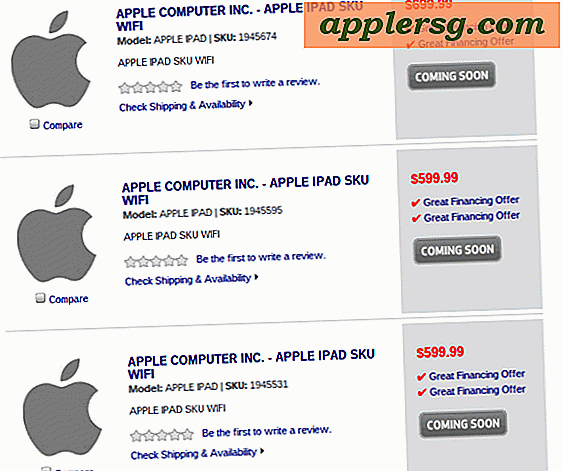So ändern Sie die Dockfarbe und -darstellung in iOS

Das Dock hat eine wesentliche visuelle Überarbeitung erfahren, zusammen mit fast allem anderen in modernen iOS-Versionen. Obwohl die Tage, in denen OS X-Look-a-like ist, verschwunden sind, können Sie die Farbe und Transparenz des Docks noch etwas anpassen. Eine Möglichkeit besteht darin, das Hintergrundbild zu ändern, was sich auf das Erscheinungsbild des Docks und anderer Elemente der Benutzeroberfläche von iOS auswirkt. Was aber, wenn Ihnen das Hintergrundbild gefällt und Ihnen die Darstellung des Docks einfach nicht gefällt?
Das ist, was dieser Trick hilft, indirekt erreicht durch die Verwendung der Kontrasteinstellung, die die Benutzerfreundlichkeit verbessern soll, entfernt das manchmal grelle, hyperfarbene Aussehen des iOS-Docks, das von bestimmten Hintergrundbildern herrührt, durch eine einfache durchsichtige Dockfarbe mit viel höherer Kontrast, typischerweise eine dunkle Farbe, die grob auf der Tapete basiert. Das Ergebnis ist eine stark verbesserte Lesbarkeit und manchmal auch ein viel anerkanntes Aussehen des Docks insgesamt. Beachten Sie, dass bei dieser Einstellung einige andere Änderungen an der Benutzeroberfläche vorgenommen werden, die für einige Benutzer unerwünscht sind.
- Stellen Sie das iOS-Hintergrundbild auf das ein, was Ihnen gefällt, aber das Erscheinungsbild des Docks nicht mag
- Gehe zu Einstellungen, dann gehe zu "Allgemein" und dann zu "Zugänglichkeit"
- Wählen Sie "Enhanced Contrast" und schalten Sie den Schalter auf ON
- Verlassen Sie die Einstellungen, um das neue Aussehen des Docks zu sehen

Enhanced Contrast streicht die meisten der verrückten Farben aus dem iOS 7 Dock und dein Ergebnis wird ein viel subtilerer Look sein, wie in diesen zwei Screenshots einiger ziemlich subtiler Hintergrundbilder gezeigt wird, die zufällig hyperfarbene Docks haben.

Die Standardoption ist auf der linken Seite, mit der Option "Enhanced Contrast" auf der rechten Seite. Je nach aktivem Hintergrundbild auf dem iPhone / iPad / iPod kann die Farb- und Lookänderung erheblich sein:

(Odd schauend Orangensaft Dock auf der linken Seite, mit der kontrastierten grauen Version auf der rechten Seite)

(Klirrender Giftmüll, der auf der linken Seite ein mysteriöses grünes Dock sieht, mit der neuen kontrastierten grauen Version auf der rechten Seite)

Dieser Trick in Verbindung mit Fettschrift kann einen großen Unterschied in der allgemeinen Verwendbarkeit mit bestimmten Hintergrundbildern machen und wäre daher eine gute Ergänzung zu einigen allgemeinen Verbesserungstipps, die Benutzer leicht für das iPhone, den iPod und das iPad mit iOS 7.0 oder neuer machen können .
Obwohl dies die Farbe und das Erscheinungsbild von Docks sicherlich verändern wird, hat die Verwendung der Funktion "Enhanced Contrast" einen möglicherweise unerwünschten Nebeneffekt, dass alle Transparenzen und Unschärfen von anderen Orten in iOS entfernt werden. Dies betrifft vor allem Ordner, Notification Center und Control Center, andere kleinere Änderungen werden jedoch auch an anderer Stelle zu sehen sein. Das Ergebnis ist normalerweise einfache flache Farbe für Dinge wie Ordner, oder mit Benachrichtigungszentrale einen schwarzen Hintergrund, aber Control Center bekommt einen nicht so kontrastreichen hellgrauen Hintergrund mit weißem Text und Symbolen auf, was wohl das schlimmste Aussehen der Gruppe ist :

Ob der Nebeneffekt es wert ist oder nicht, hängt von Ihnen ab und wie sehr Sie das Dock-Design auf Ihrem iPhone oder iPad nach iOS 7.0 mögen oder nicht mögen, aber für den Moment bleibt es die einzige Möglichkeit, das Aussehen zu ändern . Ein viel angenehmerer Nebeneffekt kann bei älteren Geräten mit iOS 7 auftreten, bei denen es zu erheblichen Geschwindigkeitssteigerungen kommen kann, wenn die Transparentfolien durch diese Einstellungen deaktiviert werden.
Wenn Sie mit dem Look nicht zufrieden sind, sollten Sie sich nicht entmutigen lassen, da Apple nach dem großen iOS-Redesign ziemlich auf Kritik an verschiedenen Elementen der Benutzeroberfläche reagiert hat und neue Optionen wie einen schnelleren Übergang anbietet, um die Zoom-Effekte zu ersetzen während iOS. Diese Änderung wurde in einer Minor-Point-Version eingeführt. Daher bieten andere Small Point-Versionen und größere Updates für iOS möglicherweise noch mehr Optionen, um das Look and Feel von iOS anzupassen.